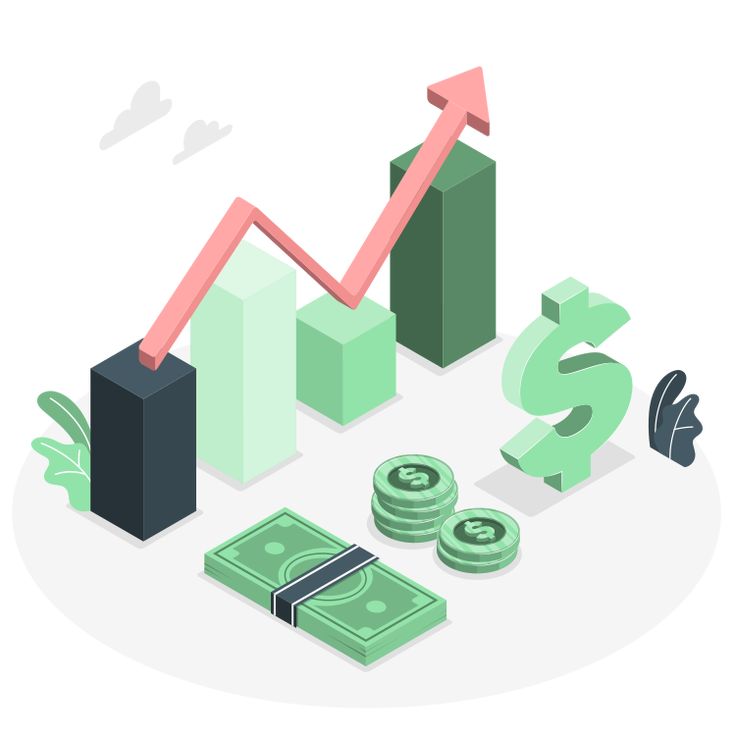هل تظهر لك رسالة الخطأ “عذرًا، ليس لديك إذن للوصول إلى هذه الخدمة” على Binance؟
إذا كنت كذلك، فلن تتمكن من استخدام الميزات الموجودة على Binance.
تظهر رسالة الخطأ عادةً على تطبيق Binance للجوال.
يحدث ذلك عادةً بسبب خلل ما، وليس بسبب تعليق حسابك أو قفله.
ستتعلم في هذا الدليل كيفية إصلاح مشكلة “عذرًا، ليس لديك إذن للوصول إلى هذه الخدمة” على
Binance.
كيفية إصلاح رسالة “عذرًا، ليس لديك إذن للوصول إلى هذه الخدمة” على Binance؟
لإصلاح مشكلة “عذرًا، ليس لديك إذن للوصول إلى هذه الخدمة” على Binance، تحتاج إلى مسح ذاكرة
التخزين المؤقت للتطبيق.
للقيام بذلك، افتح تطبيق Binance، ثم اضغط على “الإعدادات”، ثم اضغط على “مسح ذاكرة التخزين
المؤقت”، ثم اضغط على “نعم”.
بعد مسح ذاكرة التخزين المؤقت للتطبيق، يجب إصلاح الخطأ.
ومع ذلك، تحتاج إلى فرض إغلاق التطبيق بعد ذلك.
إذا كنت تستخدم جهاز iPhone قديمًا، فاضغط على زر الصفحة الرئيسية مرتين واسحب لأعلى على
تطبيق Binance لإغلاقه بالقوة.
بالنسبة لأجهزة iPhone الأحدث، اسحب لأعلى من أسفل الشاشة واسحب لأعلى على تطبيق
Binance.
إذا كنت تستخدم جهاز Android، فيمكنك إما التمرير سريعاً لأعلى أو الانتقال إلى إعداداتك لإغلاق
تطبيق Binance بالقوة.
وأخيراً، أعد فتح تطبيق Binance وستتمكن من استخدام ميزاته مرة أخرى.
فيما يلي 5 خطوات لإصلاح مشكلة “عذراً، ليس لديك إذن للوصول إلى هذه الخدمة” على Binance.
1 – افتح تطبيق Binance واضغط على أيقونة الملف الشخصي
إذا حدث الخطأ في تطبيق Binance، فستحتاج إلى فتحه.
أولاً، افتح تطبيق Binance على جهازك وقم بتسجيل الدخول إلى حسابك إذا لم تقم بذلك بالفعل.
بمجرد دخولك إلى التطبيق، ستحتاج إلى فتح القائمة.
في شريط التنقل العلوي، سترى رمز الملف الشخصي.
اضغط على أيقونة الملف الشخصي لفتح القائمة.
- اضغط على “الإعدادات”
بعد النقر على أيقونة الملف الشخصي، سيتم فتح القائمة.
تحتوي القائمة على خيارات متعددة.
يتضمن ذلك “مركز المهام” و”مركز المكافآت” و”الإحالة” وغيرها.
قم بالتمرير لأسفل حتى ترى خيار “الإعدادات”.
اضغط على “الإعدادات” للانتقال إلى إعداداتك.
- امسح ذاكرة التخزين المؤقت
بعد النقر على “الإعدادات”، ستنتقل إلى صفحة الإعدادات.
في الصفحة، سترى خيارات متعددة.
يتضمن ذلك “إشعارات الدفع” و”مؤشرات الأدوات” و”اللغة” والمزيد.
قم بالتمرير لأسفل حتى تجد خيار “مسح ذاكرة التخزين المؤقت”.
الرقم المجاور له هو حجم ذاكرة التخزين المؤقت.
اضغط على “مسح ذاكرة التخزين المؤقت” لمسح ذاكرة التخزين المؤقت للتطبيق.
- اضغط على “نعم”
بعد النقر على “مسح ذاكرة التخزين المؤقت”، سيتم فتح نافذة منبثقة.
تسألك النافذة المنبثقة عما إذا كنت متأكدًا من رغبتك في مسح ذاكرة التخزين المؤقت.
هناك خياران بما في ذلك “نعم” و”إلغاء”.
اضغط على “نعم” لمسح ذاكرة التخزين المؤقت لتطبيق Binance.
من خلال القيام بذلك، سيتم مسح الملفات المؤقتة مما سيؤدي إلى إصلاح بعض المشكلات في التطبيق مثل
الخطأ “عذرًا، ليس لديك إذن للوصول إلى هذه الخدمة”.
- قم بإغلاق Binance بالقوة وأعد فتحه
بعد مسح ذاكرة التخزين المؤقت لتطبيق Binance، ستحتاج إلى فرض إغلاق التطبيق.
إذا كنت تستخدم جهاز iPhone أقدم، فاضغط على زر الصفحة الرئيسية مرتين واسحب لأعلى على
تطبيق Binance.
بالنسبة لأجهزة iPhone الأحدث، اسحب لأعلى من أسفل الشاشة ثم اسحب لأعلى على Binance.
بالنسبة لجهاز Android، يمكنك التمرير سريعًا لأعلى من أسفل الشاشة أو الانتقال إلى الإعدادات لإغلاق
Binance.
بمجرد إغلاق/إيقاف تطبيق Binance بالقوة، ستحتاج إلى إعادة فتحه.
ومن خلال القيام بذلك، سيتم فتح تطبيق Binance في سجل نظيف.
بعد إعادة فتح التطبيق، يجب إصلاح الخطأ “عذرًا، ليس لديك إذن للوصول إلى هذه الخدمة”.